ときどき誤ってメールを削除してしまった場合, あなたは確かに一人ではありません. 非常に多くのクリック可能なオプションとドロップダウン メニュー, 意味もなくメールを削除するのは簡単です. 特に、この電子メールの内容が貴重であるか、重要なデータが含まれている場合, Outlook で完全に削除された電子メールを回復する方法を探すのは、不可能な作業のように感じることがあります。.
しかし、心配しないでください! 最近削除されたメールは回復可能なアイテムです. うっかりメールを消してしまったと思っても, あなたがそれを回復することができるいくつかの方法があります.
完全に削除された Outlook メールを復元する
Outlook の受信トレイからメールを誤って削除してしまった場合, 慌てる必要はありません. ほとんどの場合, 可能です 削除された後でもメールやその他のデータを取得する. 最初のステップは、 Ctrl+Z 最新の Outlook バージョンで元に戻すコマンドとして機能するキーの組み合わせ. しかしながら, それでもうまくいかない場合は、ゴミ箱フォルダを確認する必要があります.
削除したメールが永久に失われる前に, に配置されます 削除済みアイテム MS Outlook のフォルダ 30 日々. それらは、その 30 日間の期間が経過した後に完全に削除されるまでそこにとどまります.
メールアカウントから削除されたアイテムを復元する方法は次のとおりです:
削除済みアイテム フォルダからメールを復元する
- Outlook アプリケーションを開き、 削除済みアイテム メニューバーのフォルダ.
- 次に, 回復したいメールを見つけて右クリックします.
- ドロップダウンメニューから, 選択 動き > その他のフォルダ.
- メールを移動する場所を選択します (関連するメールを既に保持している受信トレイまたは事前設定フォルダーをお勧めします) をクリックします わかりました.
メールは選択した場所に移動されます. それを安全に保つために, これが再び起こらないように、Outlook データ ファイルのバックアップを作成することをお勧めします。.
Microsoft Outlookアカウントの削除済みアイテムを回復する
- Microsoft アカウントにログインして、 削除済みアイテム フォルダ. 利用可能な削除済みアイテムが表示されます.
- を選択 フォルダ タブをクリック 削除済みアイテムを復元 オプション.
- 回復したいメールを選択してください
- クリック 戻す ボタン.
このオプションは機能します 30 メールが削除されてから数日後.
これは、Microsoft Outlook で Outlook の電子メールの削除を元に戻す機能を正常に完了する方法です。!
削除済みアイテム フォルダーから削除された Outlook メールを取得する
メールの削除を取り消す必要がある場合, Outlook では、 削除済みアイテム フォルダ. ただし、このフォルダーにない Outlook メールを復元する必要がある場合, それはもう少し難しいかもしれません. メールを完全に削除したか、PST メールボックスの [削除済みアイテム] フォルダーから削除した場合, 次の手順を実行します:
- 最初, コンピューターにログインし、Microsoft Outlook アカウントにアクセスします. ここから, 削除済みアイテム フォルダーにアクセスして、電子メールが存在しないことを確認します。.
- アイテムが [削除済みアイテム] フォルダーになくなった場合, 次のステップは、カーソルを フォルダ パソコン画面左上のタブ. そこに着いたら, クリック フォルダ オプション.
- 新しいウィンドウがポップアップし、いくつかのオプションから選択できます. Outlook で削除されたメールを取得するには, というボックスをクリックします “削除済みアイテム”. このオプションを選択した後, ウィンドウの下部にある [OK] をクリックします.
回復したい適切なアイテムを選択したら, 削除済みアイテムの復元画面からアクセスできます. Outlook は、これらのアイテムを別の場所に移動するかどうかを尋ねます。. それらの新しい場所を選択するか、それらを [削除済みアイテム] フォルダーに保持することができます.
以前に消去された Outlook 電子メールを復元する
Outlook でフォルダーまたはメッセージを削除した後、 “削除済みアイテム” 不足しているアイテムを回復できるフォルダ. これを行うに, 以下で説明する特別なプログラムをダウンロードして使用します:
- Outlookの回復ソフトウェアをダウンロード そしてそれをインストールします.
注意: 無料試用版では、限られた量の削除済みアイテムを復元できます. ただし、通常は必要なものをすべて修復するだけで十分です. - それを実行し、ソースを指定して回復します. それは、Outlook データ ファイルである可能性があります。 (PSTファイル) または Outlook プロファイル.
- 選択 “削除されたデータのスキャン” オプションを選択してウィザードを続行します.
- 回収アイテムを楽しむ.
Mac および Web 上の Outlook で削除済みアイテムを復元する
メールの削除を取り消す必要がある場合, Outlook では、Mac 版と Web ベース版の両方の Outlook で、削除済みアイテムを復元するプロセスが類似しています。.
Mac の場合, 削除されたアイテムを取得するには, 最初に [削除済みアイテム] フォルダーを開く必要があります. フォルダに入ったら, 回復したいアイテムを見つける. それを右クリックして[移動]を選択します > その他のフォルダ.
次に、アイテムを移動する場所を選択できます. 受信トレイまたは関連するメールを既に保持しているフォルダーのいずれかをお勧めします. 適切な場所を選択したら, [OK] をクリックします.
メールは選択した場所に移動されます.
こんなことが二度と起こらないように, 私たちはあなたをお勧めします Outlook データ ファイルのバックアップを作成する.
Microsoft Outlook で完全に削除された電子メールを正常に復元しました!
ウェブ上で, プロセスは似ています. 任意のコンピューターからオンラインで Outlook アカウントにログインし、[削除済みアイテム] フォルダーに移動するだけです。. ここから, 回復したいアイテムを見つけて右クリックします. 移動を選択 > ドロップダウン メニューの [その他のフォルダ].
次に、アイテムを移動する場所を選択できます. 受信トレイまたは関連するメールを既に保持しているフォルダーのいずれかをお勧めします. 適切な場所を選択したら、 Outlookで失われたメールを回復する, [OK] をクリックします.
メールは選択した場所に移動されます. それを安全に保つために, これが再び起こらないように、Outlook データ ファイルのバックアップを作成することをお勧めします。.
サインアウトするたびに Outlook on the Web が削除済みアイテム フォルダーを空にしないようにする
Outlook の Web ベース バージョンには、サインアウトするたびに [削除済みアイテム] フォルダーを自動的に空にする機能があります。.
メールを [削除済みアイテム] フォルダーに残しておきたい場合, 次の手順に従って、デフォルト設定を変更します:
- Outlook on the web にログインし、画面の右上隅にある歯車の設定をクリックします。.
- ドロップダウンメニューから, [その他のメール設定] を選択します.
- アカウントの管理の下, 削除済みアイテムを選択.
- というボックスにチェックを入れます “サインアウト時に [削除済みアイテム] フォルダーを自動的に空にしないでください。”
- ウィンドウの下部にある [保存] をクリックします。.
サインアウトするたびに Outlook on the web が [削除済みアイテム] フォルダーを空にするのを正常に停止しました。!
結論
この記事が、Microsoft Outlook で完全に削除された電子メールを回復する方法を説明するのに役立つことを願っています! Outlook での古いメールの回復についてさらに質問がある場合, 以下のよくある質問を参照してください.
よくある質問
Outlook で完全に削除されたメールはどうなりますか?
Outlook アカウントからメールを削除するとき, 最初に Microsoft のサーバーの一時フォルダーに移動されます。これはアーカイブのようなものです。. 後に 30 日々, メールはこのフォルダから完全に削除されます. しかしながら, メールが実際に完全に削除された後でも、, 特定の状況下でそれを回復することが可能になります. これは、メールがアカウントから削除された直後に Microsoft のサーバーから削除されないためです。. 代わりに, 新しいメールが追加されると、それらは徐々に上書きされます. 結果として, 完全に削除された電子メールがまだ上書きされていない場合、まだ復元できる可能性があります。.
Outlook で完全に削除されたメールを見つける方法?
アカウントからメールを削除することは可能ですが、, これらのメッセージは、実際にはすぐにシステムから完全に消去されるわけではないことに注意してください。. 代わりに, それらは引き続きアクセスできる隠しフォルダーに移動されます. これはつまり, 削除されたメールを見つける必要がある場合, まだ回復できる可能性は十分にある.
完全に削除された電子メールを検索するには, ゴミ箱フォルダを確認する必要があります, 彼らがいる可能性が高い場所. それから, これらのフォルダで探している電子メールを検索する関数を実行します. [ごみ箱] フォルダーを開き、[メッセージ] タブを選択して、削除されたメールを検索します。, 次に、検索機能を選択します. ここから, 検索しようとしているメールに表示される可能性が高い特定の用語を検索できます.
関数が目的のメッセージを正常に見つけたら, その後、新しい場所に保存できます.
送信済みフォルダーでメールを探してみることもできます, そこから誤ってメールを削除した可能性があるため. これを行うに, 送信済みフォルダーを開き、上記と同じプロセスを使用してメールを検索するだけです.
Outlook から削除されたメールを回復する方法 30 日々?
メールが Outlook から削除されたら, 永久に消去され、復元できません. これは、メールを削除するときに, と呼ばれる一時フォルダに移動されます。 “削除済みアイテム” フォルダ.
後に 30 日々, [削除済みアイテム] フォルダー内のメールは完全に消去され、復元できません, 永遠に失われることを意味する.
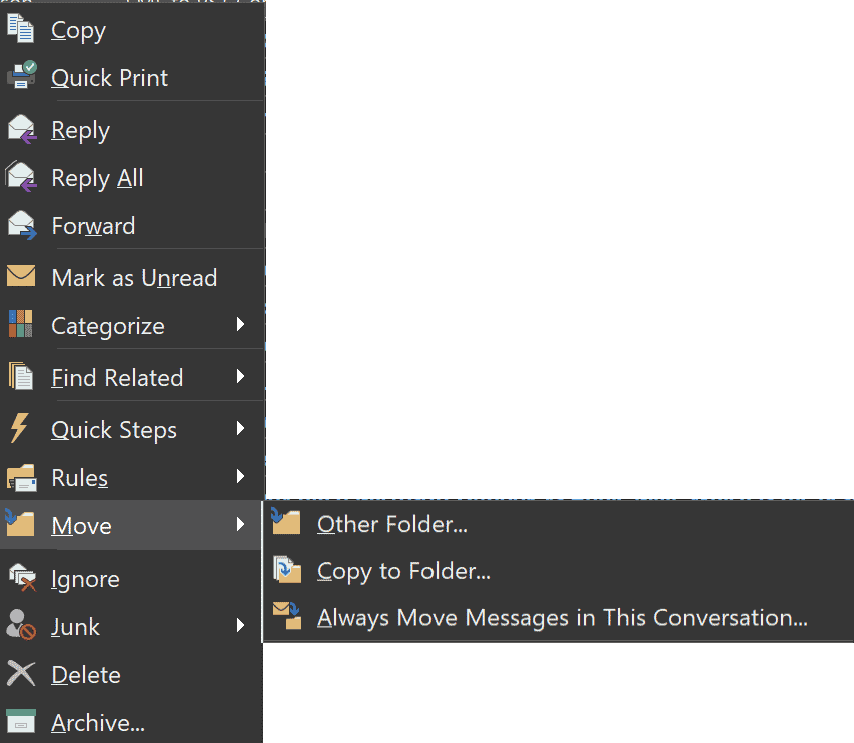
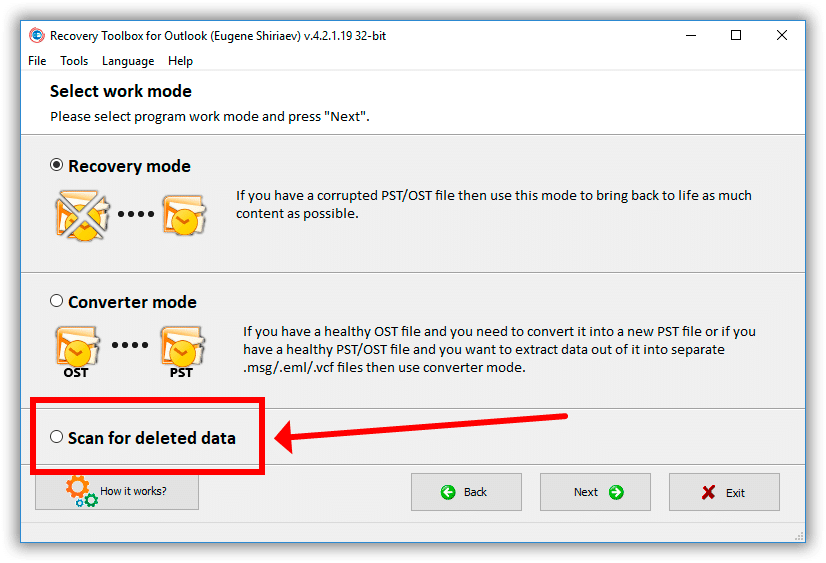



これは完全に削除されたアイテムには適用されません, 削除済みアイテム フォルダに移動しない. それらを回復する方法があります, しかし、私はそれを見つけることができません.